Muokkaus |
Videoiden kaappaaminen YouTubeen lataamista varten |
Kaappaa ja kopioi osa tallennettua videota (maksimi 10 minuuttia) ladattavaksi YouTube-palveluun ja tallenna se YouTube-videona.
Kun videoita kaapataan YouTube varten, niiden kesto ei saa olla 10 minuuttia pidempi.
- 1
- 2
- 3
- 4
- 5
- 6
- 7
- 8
- 9
- 10

Valitse toistotila.


Valitse videotila.
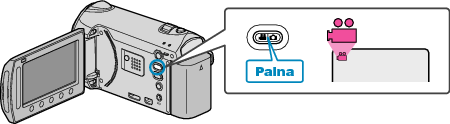

Paina UPLOAD/EXPORT-painiketta esittääksesi UPLOAD SETTINGS/ EXPORT SETTINGS-valikon.


Valitse ”UPLOAD SETTINGS” ja kosketa  .
.
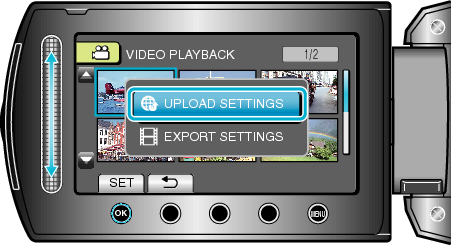

Valitse haluamasi video ja kosketa  .
.
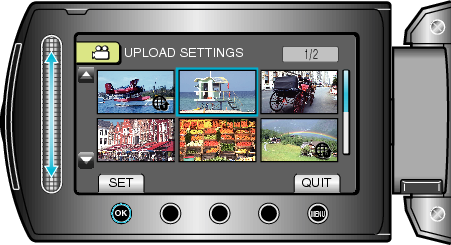

Valitse ”TRIM” ja kosketa  .
.
Kun rajaus ei ole tarpeen, valitse ”DO NOT TRIM” ja kosketa ![]() suorittaaksesi asetuksen.
suorittaaksesi asetuksen.
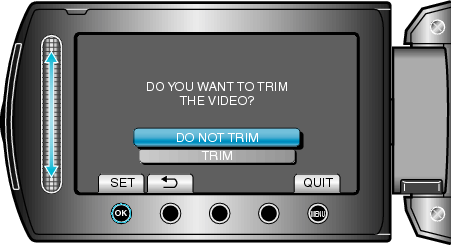
Jos valittu video kestää yli 10 minuuttia, on rajaus tarpeen.

Kosketa  keskeyttääksesi toiston, kosketa sitten ”SET” määrittääksesi kopioinnin aloituspisteen.
keskeyttääksesi toiston, kosketa sitten ”SET” määrittääksesi kopioinnin aloituspisteen.
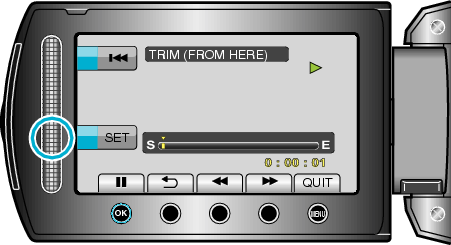
Jatka toistoa, kun aloituspiste on asetettu.

Kosketa  keskeyttääksesi toiston, kosketa sitten ”SET” määrittääksesi kopioinnin loppupisteen.
keskeyttääksesi toiston, kosketa sitten ”SET” määrittääksesi kopioinnin loppupisteen.
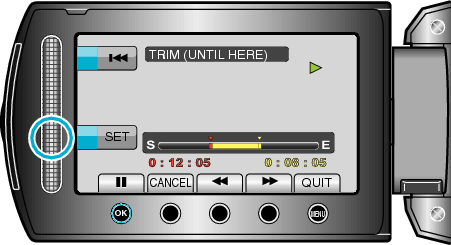
Nollataksesi aloituspisteen kosketa ”CANCEL”.
Kun videoita kaapataan YouTube varten, niiden kesto ei saa olla 10 minuuttia pidempi.

Valitse ”CAPTURE TRIMMED FILE” ja kosketa  .
.
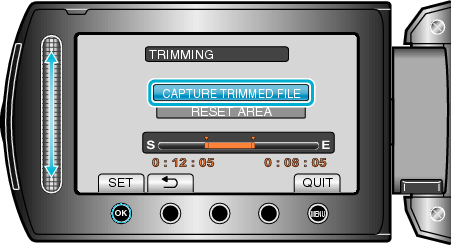

Valitse ”YES” ja kosketa  .
.
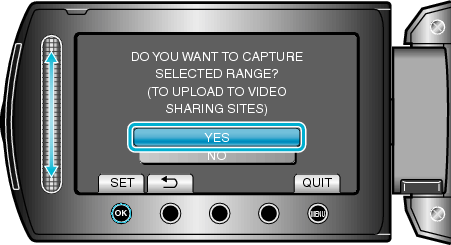
Kun kopiointi on valmis, kopioitu tiedosto lisätään hakemistonäyttöön.
Poistuaksesi näytöstä kosketa ![]() .
.
HUOMAUTUS
- Jakokohta saattaa poiketa hieman valitusta kohtauksesta.
- Voit ottaa videoita YouTube-muodossa asettamalla latauskuvauksen ennen tallentamista.
Videoiden lataaminen YouTube
Voit ladata videoitasi YouTube käyttäen mukana toimitettua ohjelmistoa "Everio MediaBrowser". Asenna ohjelmisto PC:llesi ja liitä tämä laitteen siihen.
Lisätietoja ohjelmiston käytöstä löydät sen ohjetiedostosta.
Ongelmia videoiden lataamisessa
- Tarkasta, oletko luodut tilin YouTube. (Sinulla tulee olla YouTube-tili voidaksesi ladata tiedostoja YouTube-palveluun.)
- Katso kohta "K&V", "Uusimpia tietoja", "Lataustietoja", jne. "Napsauta lukeaksesi uusimmat tuotetiedot" mukana toimitetun "Everio MediaBrowser"-ohjelmiston ohjetiedossa.
